Microsoft Equation 3.0
Equation Editor – редактор формул для Word, длительное время входивший в состав приложения. Непосредственно компонент предлагался бесплатно, но пакет Microsoft Office требует приобретения лицензии.
В последних релизах многофункционального текстового редактора этот инструмент для создания формул отсутствует. Разработчик заменил компонент фирменным языком математической разметки OMML. Изменения коснулись издания Office 2007 и последующих выпусков.
Причины отказа от инструмента
Проблема с Microsoft Equation Editor возникла после обнаружения уязвимости в программном модуле. Оказалось, что исполняемый файл редактора уравнений Eqnedt32 имеет уязвимость.
Злоумышленник получал возможность выполнять произвольный код в обход пользователя через внедрение OLE-объектов. Проблема существовала 17 лет, начиная с момента компиляции Eqnedt32 в 2000. Устранить уязвимости выпущенные патчи не смогли.
Было принято решение отказаться от редактора. Непосредственно Word продолжает отображать формулы, набранные в инструменте. Но редактировать такие уравнения невозможно.
Куда пропал редактор формул Microsoft Equation
Microsoft Equation 3.0 для Word 2016/2010
Текстовый редактор также сохранил возможность внедрять в документ формулы, созданные «старым способом». Это выражения, которые формировались через модуль Microsoft Equation 3.0. Созданные в нем уравнения впоследствии можно вставить в Word 2013 или другие версии, как объекты.
Для корректного отображения формул дополнительно потребуется шрифт MT Extra. Убедитесь, что он присутствует в вашей библиотеке. Если шрифта нет, необходимо скачать его отдельно (доступен ниже).
Пользователям Office 2010 корпорация предлагает две альтернативы. Первый вариант – установить надстройку Microsoft Mathematics, где математический редактор дополнен функциями построения 2D и 3D графиков. Второе предложение – использовать пакет MathType, актуально для выпусков Word 2016, 2019.
Работа с формулами в Office XP
Для владельцев ПК с уже неподдерживаемой системой Equation Editor также актуален. Внедрить редактор уравнений можно в выпуски Office 2000, 2003 и XP.
Инструкция для добавления инструмента универсальна:
- запустить «Панель управления»;
- перейти к пункту «Установка и удаление программ»;
- указать в списке приложений Microsoft Office;
- выбрать действие «Изменить»;
- использовать команду «Добавить или удалить компоненты»;
- раскрыть список утилит Office через «+»;
- нажать на стрелку рядом с Equation Editor.
Остается указать, что запуск инсталлятора будет произведен с компьютера и кликнуть клавишу «Обновить сейчас».
На сайте описаны способы установки и возможные ограничения Microsoft Equation. Имеются альтернативные редакторы формул. Дополнительно доступен шрифт MT Extra, инсталлятор MathType.
Источник: getprogram.net
Как быстро вызвать редактор формул Microsoft Equation 3 0
Редактор формул Microsoft Equation 3.0: что это такое и как этим пользоваться?
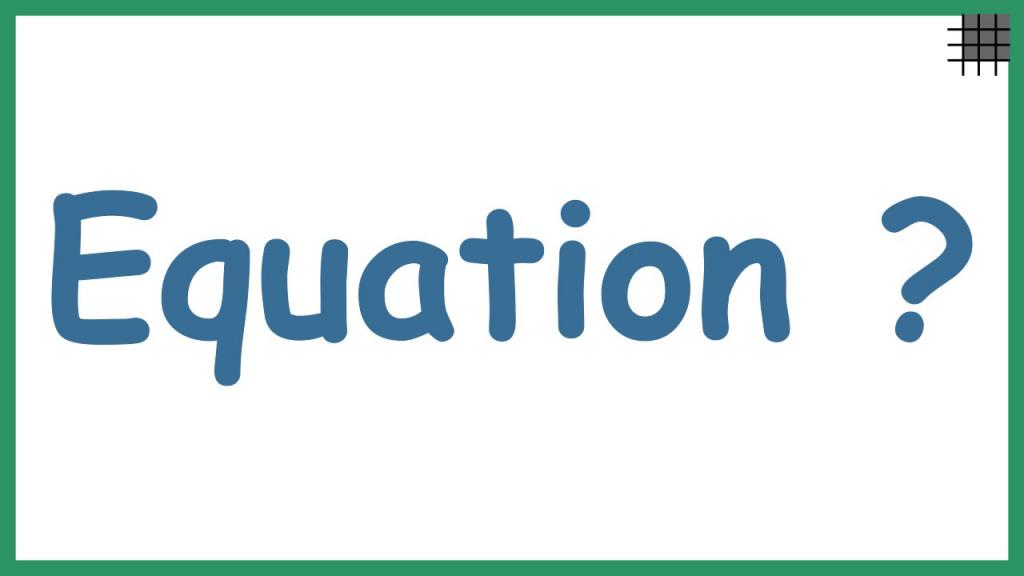
Приложение Microsoft Equation 3.0 – это специальный компонент текстового редактора Microsoft Word, предназначенный для создания в документе математических, физических или химических формул. О том, как устроен его интерфейс и как с его помощью создавать сложные формулы, и пойдет речь в статье.
Основные элементы интерфейса
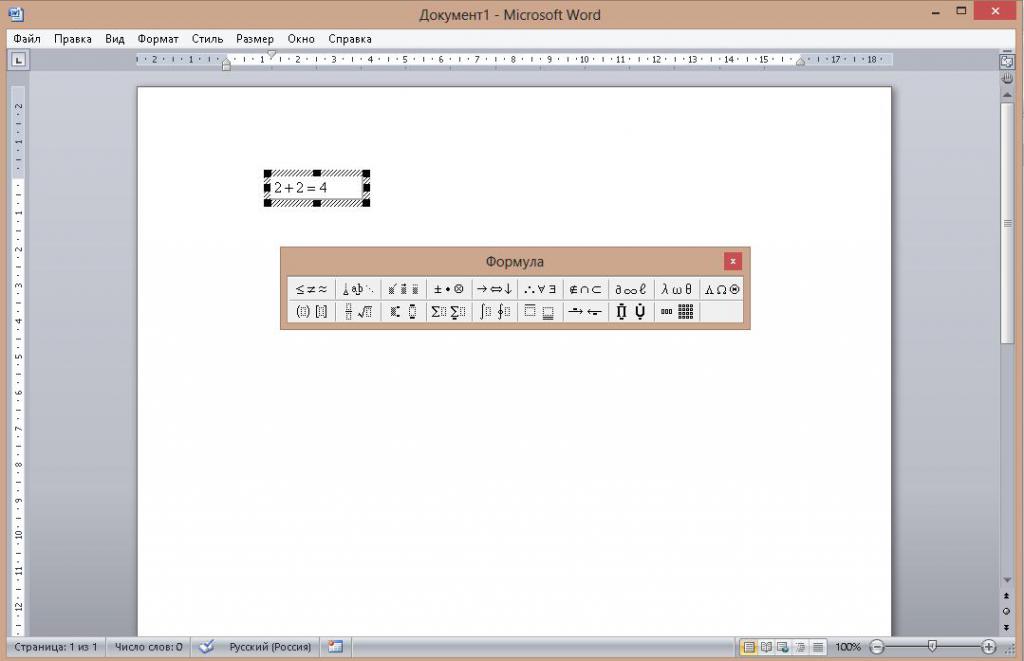
Оформление программы Microsoft Equation 3.0 предельно простое и состоит из 3 элементов:
- Полоса стандартных меню.
- Блок инструментов, включающий в себя различные элементы для создания формул.
- Рабочая область.
Перечень разделов стандартного меню с описанием предоставляемых ими возможностей приведен в таблице ниже.
Состоит из 2 команд : «Выйти» и «Закрыть». В первом случае закрывается окно редактора формул, а во втором – Microsoft Word
В нем находятся стандартные команды для оперирования с текстом: «Вырезать», «Вставить», «Копировать», «Отменить последнее действие» и «Выделить все». Рядом с каждой из них указаны горячие клавиши
Изменяет масштаб листа в диапазоне 100–400 %, а также включает/отключает отображение панели для составления формул
Выравнивает содержимое формулы относительно краев и определяет промежутки между всеми типами символов в формуле
Изменяет начертание символов в формуле. Для этого в нем предустановленно 6 оформлений. Кроме них, можно настроить еще одно в разделе «Определить»
Позволяет менять размер элементов выражения с помощью одного из готовых шаблонов. Также можно использовать произвольные значения для собственного шаблона. Он настраивается с помощью пункта «Определить»
Предоставляет возможность создавать отдельные окна, разделять их и переключаться между ними.
Содержит в себе ссылку на автономный справочник по работе с приложением и информацию о текущей версии.
Под строкой меню сразу начинается рабочая область, в которой создаются и редактируются формулы.
Панель формул
В программе Microsoft Equation 3.0 она представляет собой маленькое окошко, где в 2 ряда расположены 19 кнопок, каждая из которых содержит в себе набор символов. В панели есть следующие группы:
- Отношение между частями выражения: больше, меньше, равно и т. д.
- Пробелы и многоточия, используемые для создания формул в общем виде.
- Интегралы.
- Стрелки.
- Дроби и знаки корней.
- Буквы греческого алфавита: прописные (большие) и строчные (маленькие).
- Надстрочные знаки.
- Логические операторы.
- Логические символы.
- Матрицы.
- Разнообразные скобки.
- Символы теории множеств.
Благодаря подобной сортировке создавать и редактировать формулы можно достаточно просто и быстро.
Использование Microsoft Equation в Microsoft Word
В качестве примера использования этого приложения оформим решение системы уравнений с двумя неизвестными.
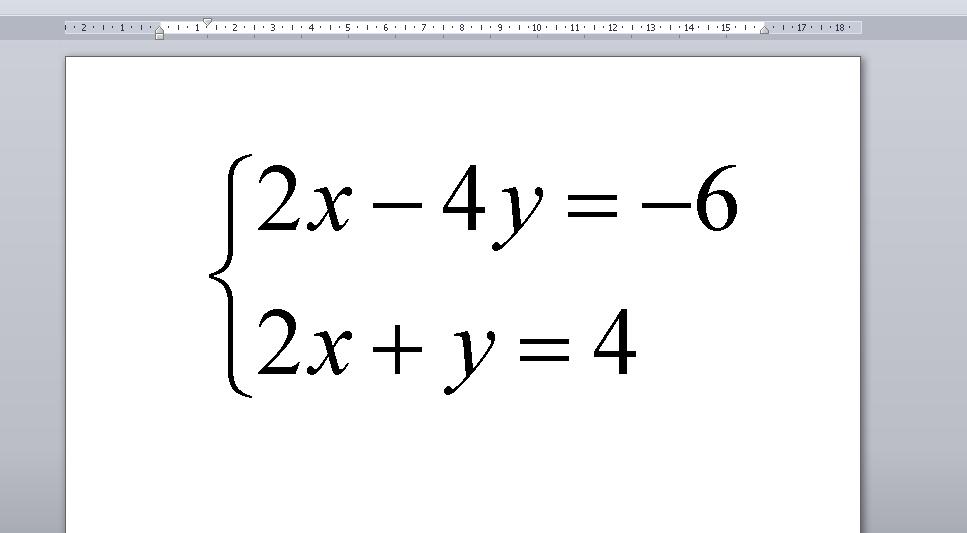
Делается это следующим образом:
- В редакторе Microsoft Word (версия не имеет значения) в разделе «Вставка» нажать на строчку или кнопку «Объект».
- В новом маленьком окошке выделить строчку Microsoft Equation 3.0 и нажать «Ок».
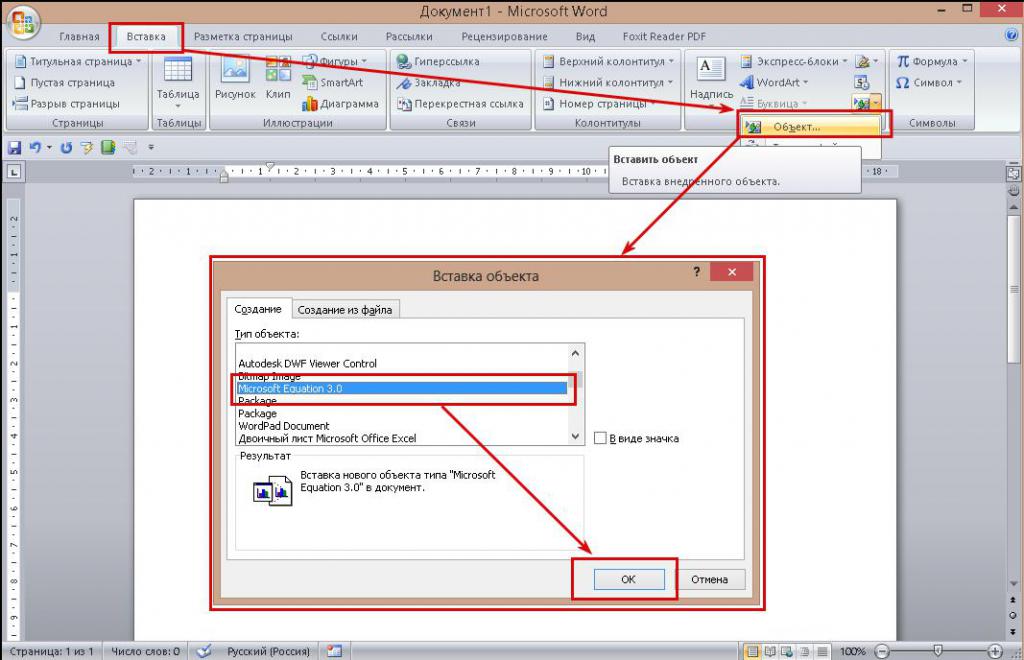
- В блоке «Шаблоны скобок» выбрать фигурную скобку (3 ряд снизу, первая кнопка) и нажать Enter для добавления второй строки.
- Поочередно установить курсор в каждый из квадратиков и записать в них уравнения.
- Переставить указатель перед скобкой и поставить знак «+».
- Поставить курсор позади уравнений и с помощью блока «Шаблоны скобок» поставить горизонтальную черту и нажать Enter.
- Во втором поле за чертой вписать «–1».
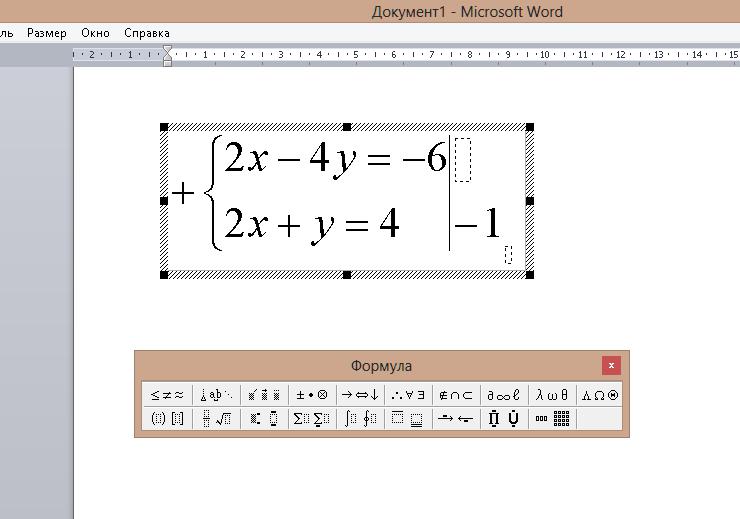
- Переписать упрощенное уравнение, полученное в результате сложения двух первоначальных, предварительно нажав Enter для перехода на новую строку.
- Перейти на следующую строку и записать: «y = 2».
- Еще раз перейти на новую строку и вписать: «х = 1».
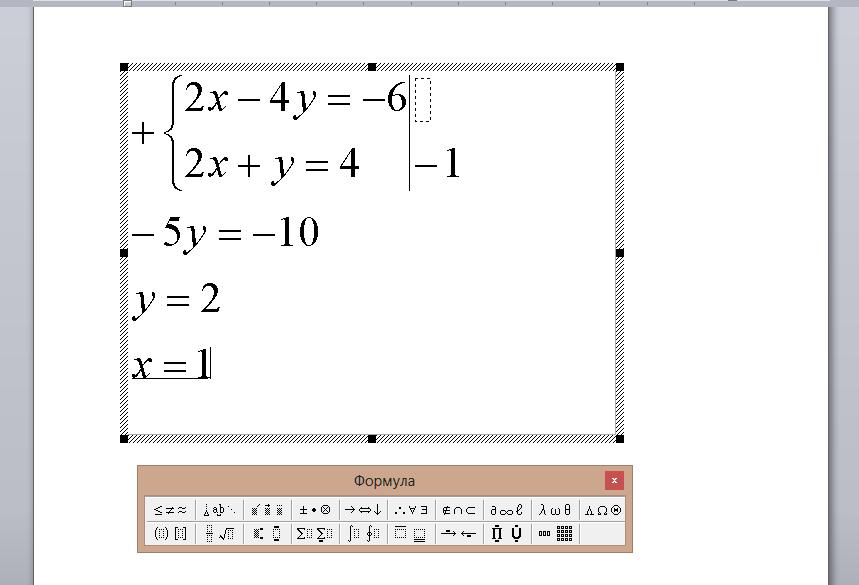
Примечание. В редакторе формул нельзя пользоваться пробелами. Программа автоматически расставляет пропуски там, где это необходимо.
Приложение Microsoft Equation 3.0 — это простой и удобный инструмент, позволяющий быстро создавать и редактировать формулы, тем самым качественно дополняя любую научную работу или пояснительную записку.
Источник: www.syl.ru
Редактор формул Microsoft Equation 3.0: что это такое и как этим пользоваться?
Приложение Microsoft Equation 3.0 – это специальный компонент текстового редактора Microsoft Word, предназначенный для создания в документе математических, физических или химических формул. О том, как устроен его интерфейс и как с его помощью создавать сложные формулы, и пойдет речь в статье.
Основные элементы интерфейса
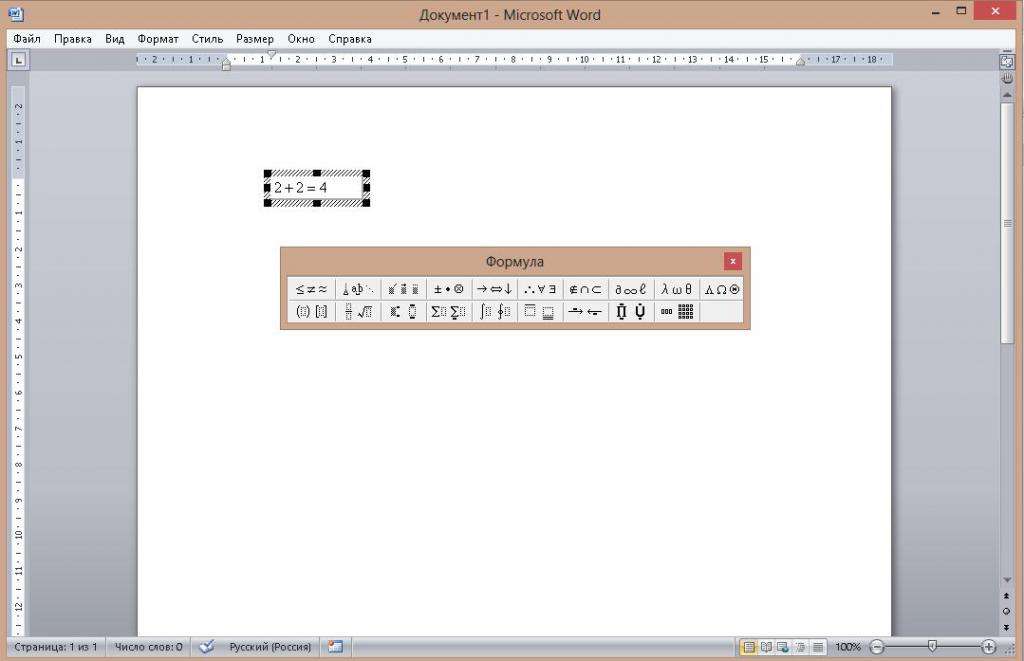
Оформление программы Microsoft Equation 3.0 предельно простое и состоит из 3 элементов:
- Полоса стандартных меню.
- Блок инструментов, включающий в себя различные элементы для создания формул.
- Рабочая область.
Вам будет интересно: «Пежо-408»: технические характеристики, обзор и отзывы
Перечень разделов стандартного меню с описанием предоставляемых ими возможностей приведен в таблице ниже.
Состоит из 2 команд : «Выйти» и «Закрыть». В первом случае закрывается окно редактора формул, а во втором – Microsoft Word
В нем находятся стандартные команды для оперирования с текстом: «Вырезать», «Вставить», «Копировать», «Отменить последнее действие» и «Выделить все». Рядом с каждой из них указаны горячие клавиши
Изменяет масштаб листа в диапазоне 100–400 %, а также включает/отключает отображение панели для составления формул
Выравнивает содержимое формулы относительно краев и определяет промежутки между всеми типами символов в формуле
Изменяет начертание символов в формуле. Для этого в нем предустановленно 6 оформлений. Кроме них, можно настроить еще одно в разделе «Определить»
Позволяет менять размер элементов выражения с помощью одного из готовых шаблонов. Также можно использовать произвольные значения для собственного шаблона. Он настраивается с помощью пункта «Определить»
Предоставляет возможность создавать отдельные окна, разделять их и переключаться между ними.
Содержит в себе ссылку на автономный справочник по работе с приложением и информацию о текущей версии.
Под строкой меню сразу начинается рабочая область, в которой создаются и редактируются формулы.
Панель формул
В программе Microsoft Equation 3.0 она представляет собой маленькое окошко, где в 2 ряда расположены 19 кнопок, каждая из которых содержит в себе набор символов. В панели есть следующие группы:
- Отношение между частями выражения: больше, меньше, равно и т. д.
- Пробелы и многоточия, используемые для создания формул в общем виде.
- Интегралы.
- Стрелки.
- Дроби и знаки корней.
- Буквы греческого алфавита: прописные (большие) и строчные (маленькие).
- Надстрочные знаки.
- Логические операторы.
- Логические символы.
- Матрицы.
- Разнообразные скобки.
- Символы теории множеств.
Благодаря подобной сортировке создавать и редактировать формулы можно достаточно просто и быстро.
Использование Microsoft Equation в Microsoft Word
В качестве примера использования этого приложения оформим решение системы уравнений с двумя неизвестными.
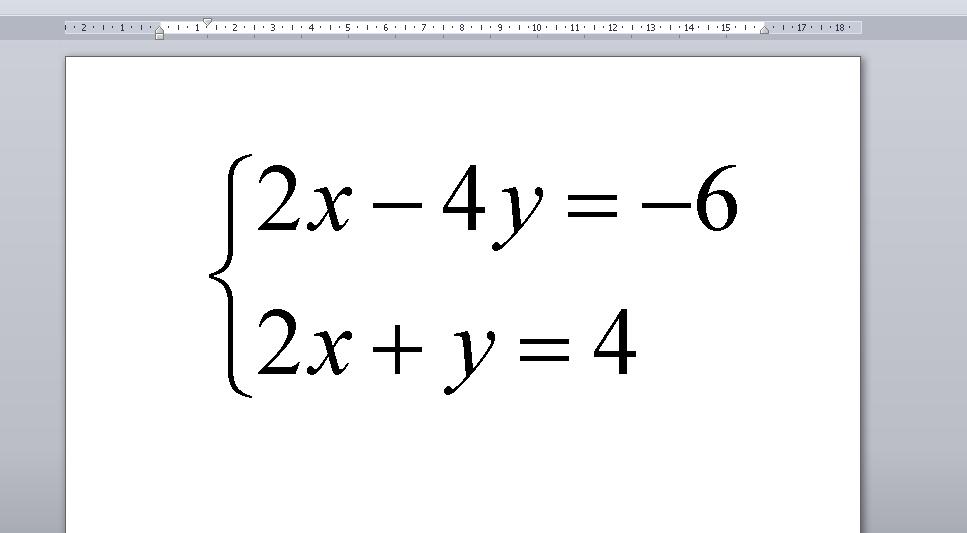
Делается это следующим образом:
- В редакторе Microsoft Word (версия не имеет значения) в разделе «Вставка» нажать на строчку или кнопку «Объект».
- В новом маленьком окошке выделить строчку Microsoft Equation 3.0 и нажать «Ок».
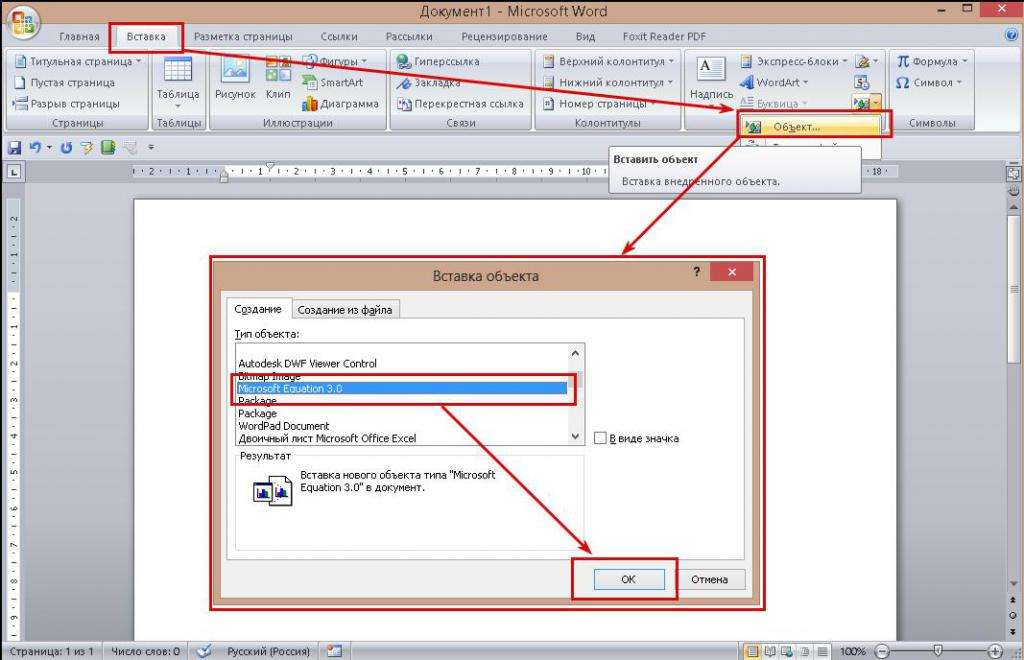
- В блоке «Шаблоны скобок» выбрать фигурную скобку (3 ряд снизу, первая кнопка) и нажать Enter для добавления второй строки.
- Поочередно установить курсор в каждый из квадратиков и записать в них уравнения.
- Переставить указатель перед скобкой и поставить знак «+».
- Поставить курсор позади уравнений и с помощью блока «Шаблоны скобок» поставить горизонтальную черту и нажать Enter.
- Во втором поле за чертой вписать «–1».
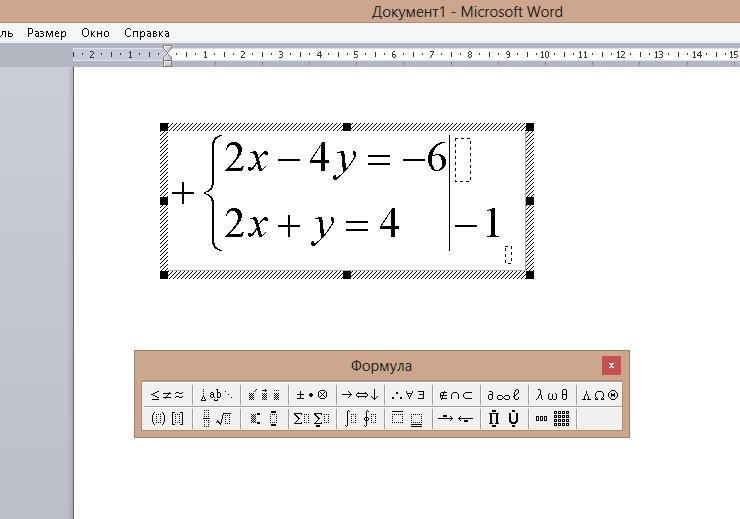
- Переписать упрощенное уравнение, полученное в результате сложения двух первоначальных, предварительно нажав Enter для перехода на новую строку.
- Перейти на следующую строку и записать: «y = 2».
- Еще раз перейти на новую строку и вписать: «х = 1».
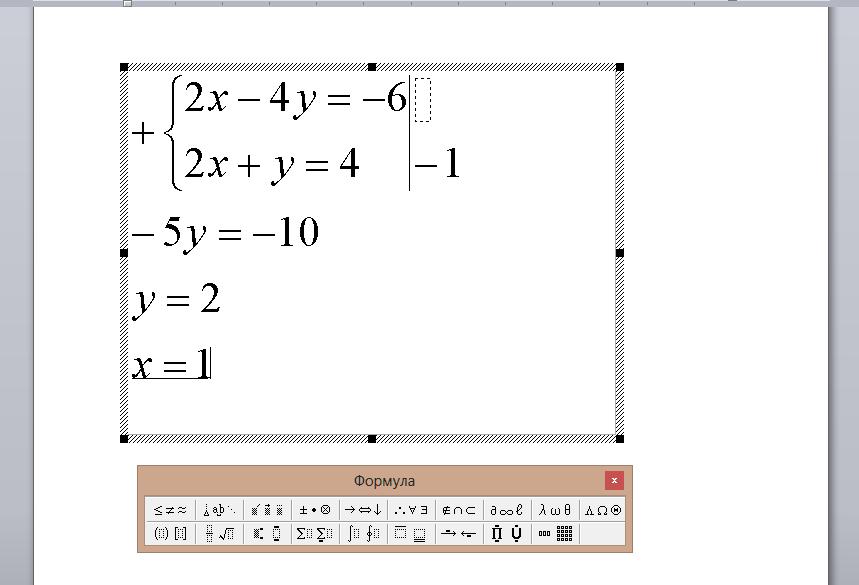
Примечание. В редакторе формул нельзя пользоваться пробелами. Программа автоматически расставляет пропуски там, где это необходимо.
Приложение Microsoft Equation 3.0 — это простой и удобный инструмент, позволяющий быстро создавать и редактировать формулы, тем самым качественно дополняя любую научную работу или пояснительную записку.
Источник: 1ku.ru
Редактор формул
Excel 2016 Word 2016 Outlook 2016 PowerPoint 2016 Excel 2013 Word 2013 Outlook 2013 PowerPoint 2013 Excel 2010 Word 2010 Outlook 2010 PowerPoint 2010 Excel 2007 Word 2007 Outlook 2007 PowerPoint 2007 Еще. Меньше
Редактор уравнений (Microsoft Equation 3,0) был добавлен в более ранние версии Word, но был удален из всех версий, указанных в общедоступном обновлении для 2018 января (ОБЩЕДОСТУПНОЕ обновление за), и заменен новым редактором уравнений.
Содержимое здесь описывает эту функцию для пользователей, которые установили это обновление.
Важно: Редактор уравнений 3,0 она была удалена из-за проблем с безопасностью в ее реализации. Пользователи, которые пытаются изменить формулу, созданную в редакторе уравнений 3,0, получат сообщение об ошибке «Microsoft Equation недоступен». Если вы установили шрифт «MT Extra» (если у вас нет шрифта, вы можете скачать его), вы увидите, что они будут отображаться в 3,0 редакторе уравнений в обычном режиме. Тем не менее, пользователи могут редактировать эти уравнения только путем загрузки программных средств Мастипе, предоставленных ВИРИС. Посмотрите, как мастипе классическое приложение для пользователей «редактор уравнений».
Вставка уравнения с помощью редактора формул

- На вкладке Вставка в группе Текст нажмите кнопку Объект.
- В диалоговом окне Объект откройте вкладку Создание.
- В поле Тип объекта выберите значение Microsoft Equation 3.0 и нажмите кнопку ОК.
- Измените уравнение с помощью символов, шаблонов и структур на панели инструментов Формула.
- Чтобы вернуться к документу, в Word, Excel или Outlook щелкните в любом месте документа. Чтобы вернуться к презентации в PowerPoint, в меню Файлредактора формул щелкните Выход и возврат к презентации.
Изменение уравнения с помощью редактора формул
Если вы использовали редактор формул для вставки уравнения, изменить его также можно с помощью этого редактора.
- Дважды щелкните уравнение, которое вы хотите изменить.
- Измените уравнение с помощью символов, шаблонов и структур на панели инструментов Формула.
- Чтобы вернуться к документу, в Word, Excel или Outlook щелкните в любом месте документа. Чтобы вернуться к презентации в PowerPoint, в меню Файлредактора формул щелкните Выход и возврат к презентации.
Вставка уравнения с помощью редактора формул
- На вкладке Вставка в группе Текст нажмите кнопку Объект.
- В диалоговом окне Объект откройте вкладку Создание.
- В поле Тип объекта выберите значение Microsoft Equation 3.0. Если редактор уравнений недоступен, возможно, потребуется установить его. Установка редактора формул
- Закройте все программы.
- На панели управления щелкните Установка и удаление программ.
- В поле Установленные программы выберите Microsoft Office 2007 и нажмите кнопку Изменить.
- На странице Изменение установленного пакета Microsoft Office 2007. выберите команду Добавить или удалить компонентыи нажмите кнопку продолжить.
- На вкладке Параметры установки щелкните индикатор развертывания (+) рядом с компонентом Средства Office.
- Щелкните стрелку рядом с названием Редактор формул и выберите Запускать с моего компьютера.
- Нажмите кнопку Продолжить.
- После того как вы закончите установку редактора формул, перезапустите приложение Office, которое вы используете.
Изменение уравнения с помощью редактора формул
Если вы использовали редактор формул для вставки уравнения, изменить его также можно с помощью этого редактора.
- Дважды щелкните уравнение, которое вы хотите изменить.
- Измените уравнение с помощью символов, шаблонов и структур на панели инструментов Формула.
- Чтобы вернуться к документу, в Word, Excel или Outlook щелкните в любом месте документа. Чтобы вернуться к презентации в PowerPoint, в меню Файлредактора формул щелкните Выход и возврат к презентации.
Сведения о том, как использовать встроенные уравнения с помощью кнопки » уравнение «, можно узнать в статье написание формулы или формулы.
Источник: support.microsoft.com
Запуск редактора формул в Microsoft Word

MS Word 2010 в момент своего выхода на рынок был богат на нововведения. Разработчики этого текстового процессора сделали не только «косметический ремонт» интерфейса, но и внедрили в него немало новых функций. В числе таковых оказался и редактор формул.
Подобный элемент был доступен в редакторе и ранее, но тогда он был лишь отдельной надстройкой — Microsoft Equation 3.0. Сейчас же возможность создания и изменения формул в Ворде является интегрированной. Редактор формул перестал использоваться как отдельный элемент, так что вся работа над формулами (просмотр, создание, изменение) протекает непосредственно в среде программы.
Как найти редактор формул
1. Откройте Word и выберите «Новый документ» или просто откройте уже имеющийся файл. Перейдите во вкладку «Вставка».

2. В группе инструментов «Символы» нажмите кнопку «Формула» (для Ворд 2010) или «Уравнение» (для Word 2016).

3. В выпадающем меню кнопки выберите подходящую формулу/уравнение.

4. Если необходимого вам уравнения нет в списке, выберите один из параметров:

- Дополнительные уравнения с сайта Office.com;
- Вставить новое уравнение;
- Рукописное уравнение.
Более подробно о том, как создавать и изменять формулы, вы можете прочесть на нашем сайте.
Как изменить формулу, созданную с помощью надстройки Microsoft Equation
Как было сказано в начале статьи, ранее для создания и изменения формул в Word использовалась надстройка Equation 3.0. Так вот, созданную в ней формулу можно изменить только с помощью той же надстройки, которая из текстового процессора от Майкрософт, к счастью, тоже никуда не делась.
1. Кликните дважды по формуле или уравнению, которое нужно изменить.
2. Выполните необходимые изменения.
Проблема заключается лишь в том, что расширенные функции создания и изменения уравнений и формул, которые появились в Ворд 2010, не будут доступны для аналогичных элементов, созданных в более ранних версиях программы. Для устранения этого недостатка следует преобразовать документ.
1. Откройте раздел «Файл» на панели быстрого доступа, и выберите команду «Преобразовать».
2. Подтвердите свои действия, нажав «ОК» по запросу.
3. Теперь во вкладке «Файл» выберите команду «Сохранить» или «Сохранить как» (в таком случае не меняйте расширение файла).

Примечание: Если документ был преобразован и сохранен в формате Ворда 2010, добавленные в него формулы (уравнения) будет невозможно отредактировать в ранних версиях этой программы.
На этом все, как видите, запустить редактор формул в Microsoft Word 2010, как и в более свежих версиях этой программы, совсем несложно.
Мы рады, что смогли помочь Вам в решении проблемы.
Помогла ли вам эта статья?
Еще статьи по данной теме:
26 комментариев
Популярные
Новые Старые
Межтекстовые Отзывы
Посмотреть все комментарии
28 ноября 2016 18:54
У меня не получаетсяредактировать формулы в ворде. Когада яих редактирую и пытаюсь сохранить файл, то у меня выскакивает какая-то ошибка на ангийском. Что делать в таком случает? Сам по себе ворд нормально работает, но вот когда там есть отредактированная формула и когда я пытаюсь сохранить этот документ, то ошибка на пол экрана
Катерина Тараскина
28 ноября 2016 20:15
Ответить на fnfinn
Если вы сюда напишите текст, содержащийся в ошибке, то мы попробуем вам помочь.
29 июля 2018 09:40
Ответить на fnfinn
Привет, fnfinn! Если ты редактируешь формулы так же, как пишешь об этом, удачи тебе не видать. Твои записи человек не может понять, а тут компьютер…
С приветом Владимир.
1 февраля 2018 16:59
Здравствуйте, у меня такая проблема, ещё в ноябре я писала и редактировала формулы в Ворде 2007, а сейчас надо было подредактировать те же формулы в том же документе,который я делала ещё в ноябре, а у меня ничего не получается. И у меня нет программы,которая раньше всё видать решала, почему-то пишет Мicrosoftт Equation 3.0 нет такого, я проверила в Ворде «Вставка» «Объект» и там правда нет такой программы. Что мне делать, теперь и формулы не могу отредактировать, а это вообще важные документы (вернее Курсовая моя работа).
27 февраля 2018 15:44
С января 2017 года из-за обнаруженной ошибки в данной версии редактора формул, он был удален с новыми обновлениями.
27 февраля 2018 15:45
С января 2018 года, извините, я перепутал.
29 октября 2018 21:10
Как написать совсем другую формулу, которой нет в вашем списке? Дроби, индексы, подкоренные выражения… Почему шрифт дроби получается меньше, чем заданный размер? Как исправить? Пользоваться этим редактором формул очень не просто. Интуитивно не понятно, очень сложно, капризно.
Виталий Каиров
29 октября 2018 21:17
Ответить на Николай
Здравствуйте, Николай. В списке опций, который разворачивается по нажатию на указатель кнопки «Уравнение» есть пункт «Вставить новое уравнение». Появится поле для ввода формулы, куда можно вводить символы с клавиатуры, а также добавлять шаблонные символы, в том числе и отмеченные вами дроби, корни и т.д. Все они будут доступны во вкладке «Конструктор», которая появится сразу после добавления формулы. Шрифт (только его размер) изменяется так же, как и в обычном тексте — выделяете нужный фрагмент и выбираете подходящее значение.
Ну а то что пользоваться редактором формул сложно и не все в нем понятно, вероятно, по той причине, что это далеко не основная функция текстового редактора, коим является Word в первую очередь, а лишь небольшое дополнение к программе.
18 ноября 2018 21:43
У меня эта кнопка перестала быть активной
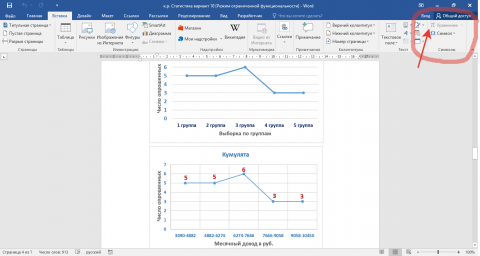
18 ноября 2018 21:51
Все я поняла и разобралась, спасибо!
21 ноября 2018 23:02
У меня Word 2010. После чистки компьютера Клинером я не могу ни редатировать, ни создавать формулы в Math Type.
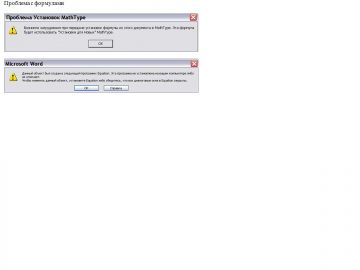
Виталий Каиров
22 ноября 2018 10:46
Ответить на Клара
Клара, здравствуйте. Под Клинером Вы подразумеваете CCleaner? Если да, обычно эта программа ничего не ломает, но если вдруг предложенные ниже действия не помогут, напишите, какие конкретно действия Вы выполняли в этой программе.
Итак, если до чистки Word работал нормально, формулы создавались и редактировались, стоит попробовать восстановить его работоспособность. Для этого сначала закройте Ворд и другие приложения из пакета Office, а затем выполните следующее:
1. Нажмите WIN+R на клавиатуре, введите в строку команду appwiz.cpl, нажмите «ОК» или ENTER.
2. В открывшемся окне найдите Microsoft Office (или отдельно Microsoft Word) и выделите его кликом левой кнопки мышки.
3. На верхней панели нажмите «Изменить»
4. В следующем окне выберите пункт, в названии которого говорится о восстановлении (но не через интернет, если такой там будет). Точное название не могу написать, потому что в разных версиях Офиса он называется по-разному.
5. Выполните процедуру восстановления, следуя подсказкам.
10 мая 2019 16:56
слишком старый ворд
Виталий Каиров
11 мая 2019 10:01
Ответить на Аноним
Я так понимаю, слишком старый Ворд у вас? Потому что в статье использована версия 2016, которая за все эти годы практически не изменилась. К тому же во всех предыдущих версиях, кроме действительно слишком старого Ворд 2003, запуск редактора формул осуществляется точно так же. Если вы используете именно эту версию программы, для запуска редактора формул ознакомьтесь с последней частью статьи, представленной по ссылке ниже.
12 февраля 2020 23:31
Как отредактировать формулу в которой употребляются русские буквы с обычного на курсив и тд?
Виталий Каиров
13 февраля 2020 11:19
Ответить на Аноним
Здравствуйте. К сожалению, такая возможность в Word отсутствует. Вероятно, проблема заключается в шрифте, который используется для записи формул — с латиницей он работает корректно, а с кириллицей нет. Можно сделать разве что обратное — вместо курсива записать всю формулу обычным шрифтом.
13 февраля 2020 11:24
Ответить на Виталий Каиров
Так почему за столько лет такой явный баг не убрали? Он же во всех вордах есть
Виталий Каиров
13 февраля 2020 13:35
Ответить на Аноним
Вы формулы создаете через Microsoft Equation или через редактор формул, рассмотренный в первой части статьи? Какая версия Word используется, какая Windows? В Equation ранее вообще не поддерживалась кириллица, а в новом редакторе ее поддержка была добавлена, но, как видим, изменять начертание шрифта все равно нельзя. На некоторых версиях Word проблема решается установкой стороннего шрифта, который можно скачать по ссылке ниже, но лично у меня ничего не сработало — шрифт меняется, но курсивом кириллица тоже не становится.
Нужно установить этот шрифт в систему, перезапустить Word, и затем выбрать для содержимого формулы шрифт XITS MATH (он идет сразу за XITS, но подписан так мелко, что это не разобрать).
4 марта 2020 21:54
чем можно заменить либо как скачать в ворд 2010 Microsoft Equation. Надо срочно
Виталий Каиров
5 марта 2020 10:17
Ответить на Аноним
Редактором формул, о запуске которого рассказывается в первой части статьи. Он в 2010 версии есть. При этом Microsoft Equation 3.0, если приложение не обновлялось, как минимум, с 2018 года, в этой версии Word тоже есть.
22 сентября 2020 20:02
Подскажите, пожалуйста, как можно редактировать формулы? Два раза мышкой щелкаю, выскакивает окно, где написано » Приложение не доступно». Как открыть к нему доступ?
Виталий Каиров
23 сентября 2020 10:03
Ответить на Наталья
Наталья, здравствуйте. Для начала уточните, какая версия Microsoft Word вами используется и в каком документе вы пытаетесь редактировать формулы — самостоятельно созданном или скачанном из интернета?
27 января 2021 20:49
нет ответа как изменить шрифт в формуле
Виталий Каиров
28 января 2021 09:12
Ответить на Аноним
Здравствуйте. Ответа на этот вопрос нет, потому что шрифт в формуле изменить нельзя — для такого рода записей используется специальный шрифт Cambria Math, и только он. Вероятно, причина этого в том, что только в нем есть все необходимые (математические) символы и у них «правильный» внешний вид. Единственное, что можно изменить, это размер шрифта.
14 мая 2022 16:57
был очень удобный и прекрасный редактор формул в word 2003, да и сам word 2003.
Наплодили всякого дерма вроде word 2010 и других, у которых жутко перегруженные и неудобные меню.
Очень многие пользуются office 2003 и word 2003 и мы очень просим сохранить их.
юрий
Виталий Каиров
14 мая 2022 17:57
Ответить на юрий
Юрий, здравствуйте. То, что «Очень многие пользуются office 2003 и word 2003» — это ведь ваше субъективное мнение, хотя на деле даже в государственном и корпоративном сегменте (отечественном) уже давно все «начинается» хотя бы с 2007, но зачастую сильно выше, новее.
Этой (2003) версии программы 20 лет, морально устаревать она начала еще 15 лет назад, когда, во-первых, были существенно переработаны и доработаны, улучшены и расширены интерфейс и функциональность Word 2007, частью чего является и редактор формул. Во-вторых, был внедрен новый формат текстовых документов DOCX (версией 2003 года используется DOC, в нем без отдельных танцев не открыть DOCX, а в актуальных версиях текстового редактора накладываются ограничения на DOC).
Мое субъективное мнение — пора отказаться от использования морально устаревшего ПО, перестать ограничивать себя и создавать неудобства тем, кому, возможно, придется работать с создаваемыми вами документами. Упомянутый вами Word 2010, очевидно, тоже давно устарел (2022 год за окном, как никак).
Плюс ко всему, ваша просьба сохранить эту древнюю версию Word точно направлена не по адресу — наш сайт не имеет отношения к компании Microsoft, а оставленные здесь отзывы вряд ли не то что будут услышаны и учтены, а хотя бы дойдут до них. Рекомендую принять как факт то, что программное обеспечение должно развиваться, улучшаться и обновляться, а не стоять на месте или даже деградировать. Но и запретить вам использовать раритет точно никто не в праве.
Источник: lumpics.ru